系统下载推荐
当前位置:主页 > 系统教程 > 图文传授win10系统点设置进入电源管理的步骤

win10系统是很多电脑用户首选的装机系统,然而有不少用户在使用过程中可能会碰到win10系统点设置进入电源管理的情况。大部分用户电脑技术都是菜鸟水平,面对win10系统点设置进入电源管理的问题,无法自行解决。不少用户都来咨询小编win10系统点设置进入电源管理要怎么处理?其实可以根据以下步骤1、首先打开“控制面板” 2、点击“硬件和声音”,再点击右侧的“电源选项”这样的方式进行电脑操作,就可以搞定了。下面就和小编一起看看解决win10系统点设置进入电源管理问题详细的操作步骤:
推荐:
方法如下:
1、首先打开“控制面板”如下图:

2、点击“硬件和声音”,再点击右侧的“电源选项”如下图:

3、之后即可进入win10电源管理界面了如下图:

4、介绍到这里,我们是不是就已经轻松找到了win10电源管理在哪呢。
5、最后再为大家简单介绍下win10电源管理怎么设置:在win10电源管理中我们可以选择系统自带的几种节能方案,也可以自定义设置节能方案,比如可以关闭显示器和使电脑进入睡眠状态这两个可选时间,另外最重要的节能设置应该在高级电源设置那里,那里可以设置多个独立电脑硬件的关闭时间,例如硬盘和无线适配器等。
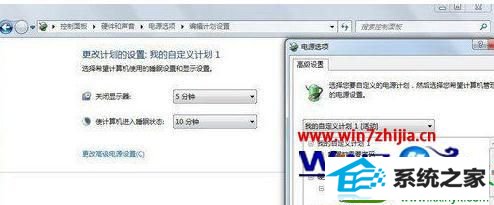
以上win10系统如何设置进入电源管理这就跟大家分享完了,希望能帮到有需要的用户,或者有其他的电脑系统的使用的疑问的话
系统下载推荐
系统教程推荐